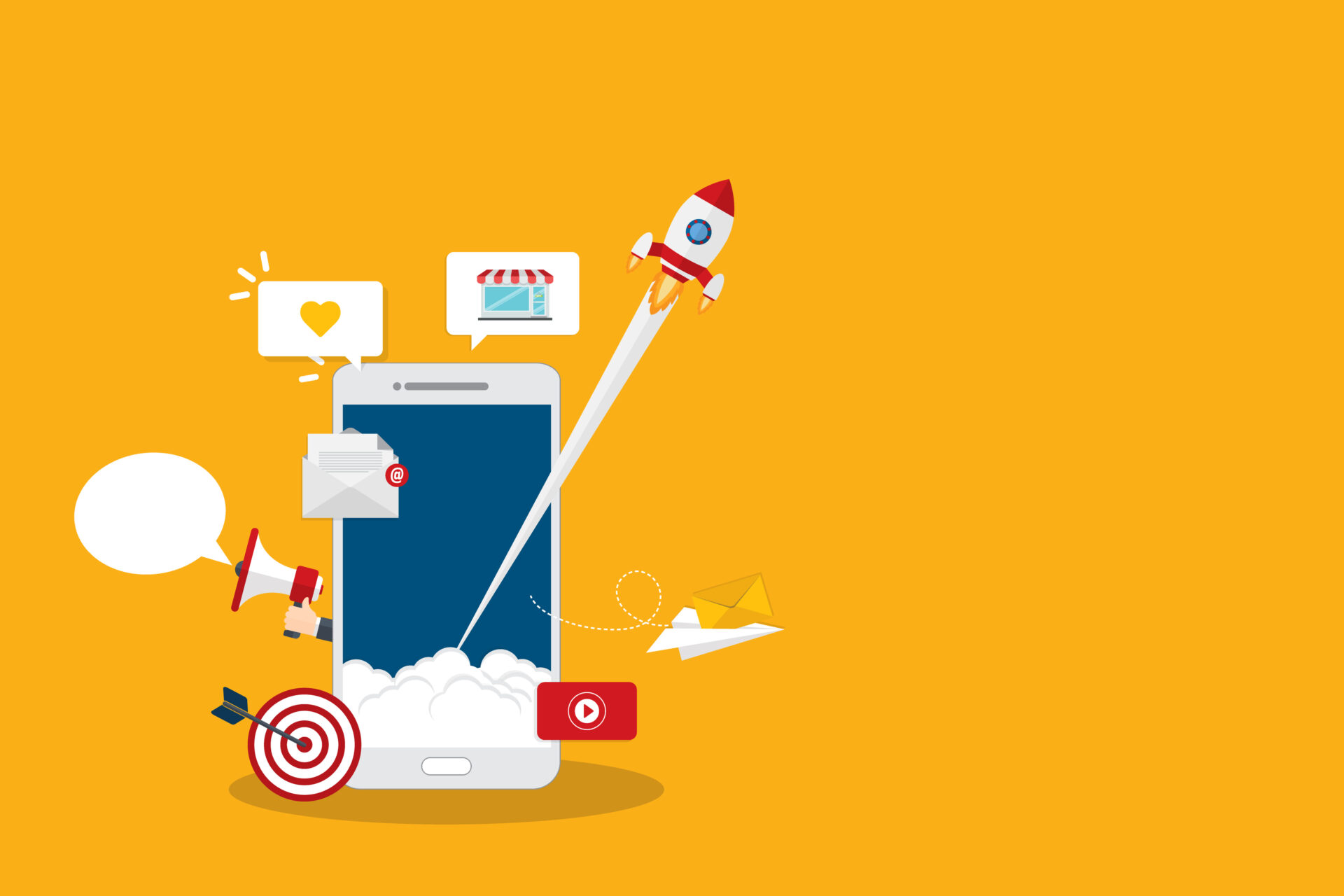LINEで動画を送ると5分を超えたものは、5分で切り取られますよね。7分の動画送っても最後の2分間が切れてLINEには投稿されてしまいます。7分ぐらいの動画を送ってみるとこんな風になる。
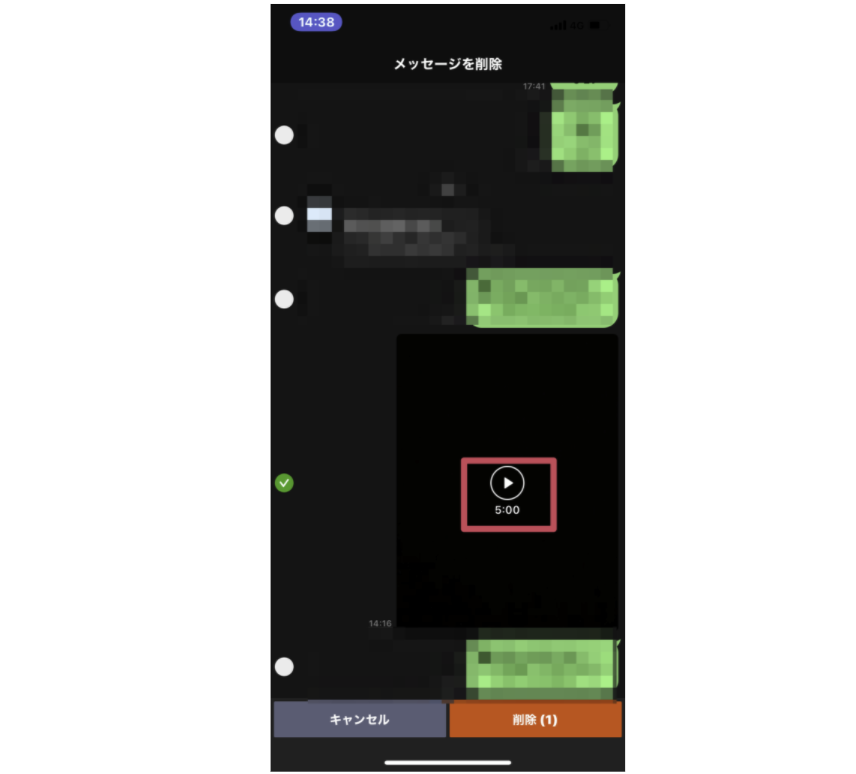
だがLINEで5分を超えた動画も送りたいですよね。今回はそんな5分を超えた動画をLINEで送る方法を検討していきたいという記事です。長い動画を送りたいときにもしかしたら参考になるかもしれない。
LINEで動画を普通に送信すると5分に切り取られる
まず動画が5分に切り取られてしまうのはどんな場合かというと、こんな場合です。
- 5分を超えた動画 & LINEのトーク画面から動画を送る場合
他の条件もあるかもしれないけど、LINEのトーク画面から5分を超えた動画を送る場合には5分で動画が切り取られてしまいます。
その方法を使わないで動画を送れば5分を超えた動画でも切り取られないで送信できたりするので、その方法をいくつか見ていこうと思います。
写真アプリの共有から送信する
まずは写真アプリの共有を使った方法だけど、写真アプリを開いて共有ボタンを押すとその写真をLINEに転送することができますよね。これは動画でも使うことができて、これなら7分を超えた動画でも切り取られない。
写真アプリを開いて、送りたい動画を共有ボタンからLINEに送ってやろう。
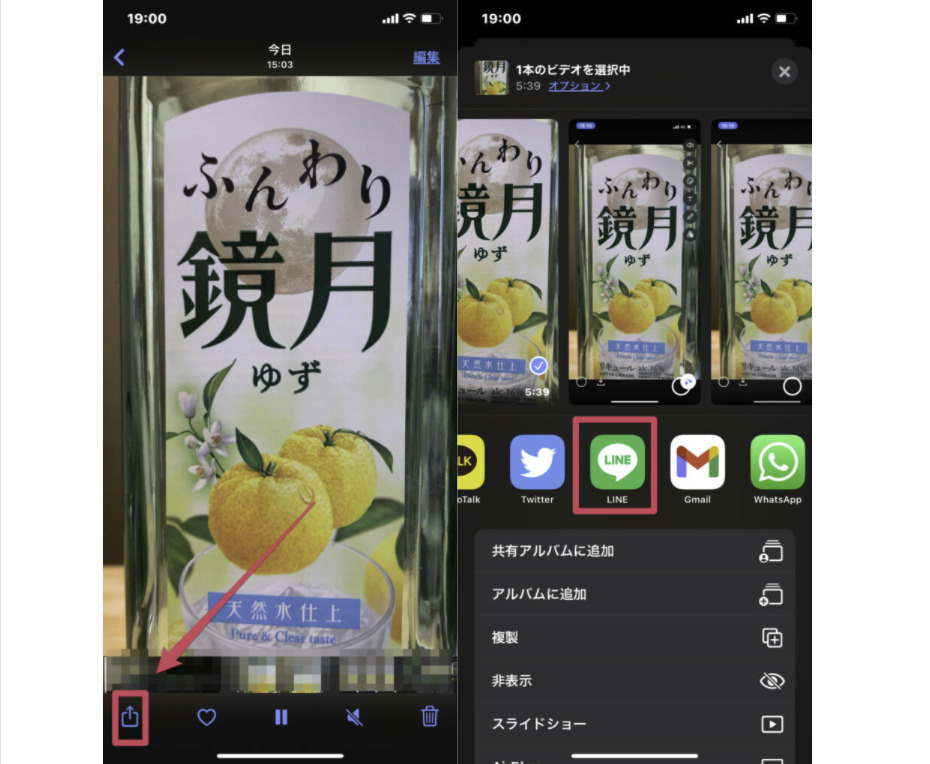
転送する際には準備中や変換中の表示が出てきて、多少時間がかかるね。これは5分39秒の動画で試してみたんだけど、数分かかりました。
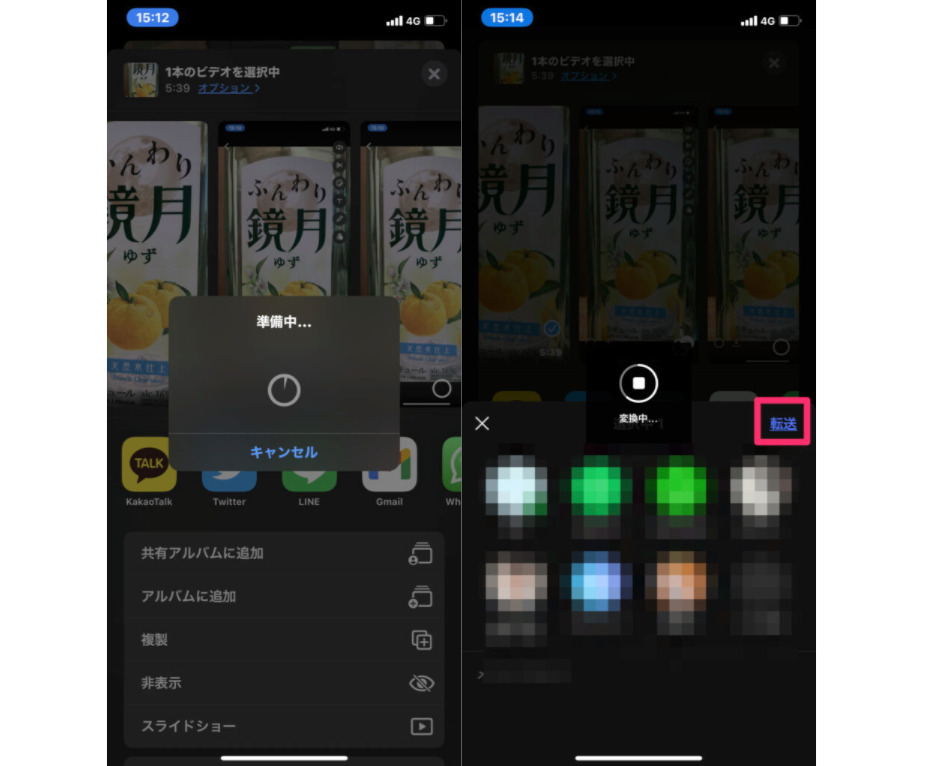
転送するまでに多少時間がかかるけど、操作は簡単だし5分を超える動画を送るのに楽な方法かもしれない。
54.2MBを超えるとWi-Fiじゃないと送信できないみたい
普段Wi-Fiを使わずにスマホを楽天モバイルで使っているんだけど、送信しようと思ったら「54.2MB以上のファイルはWi-Fiに接続して送信してください」と出てしまった。
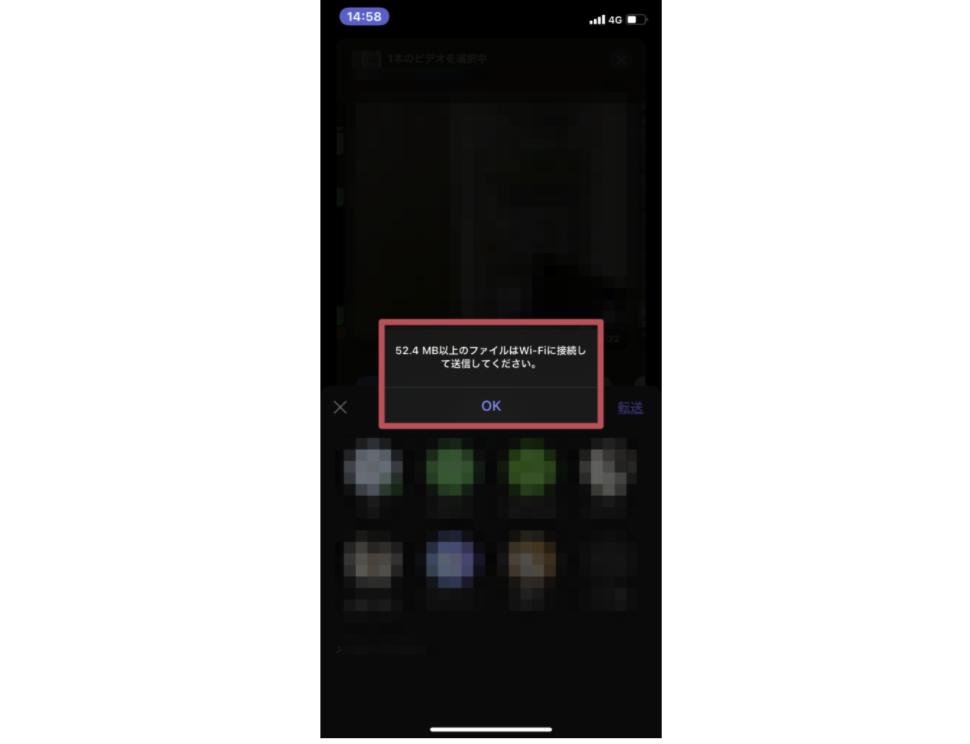
5分以上ともなるとそれなりに大きいサイズのファイルになってしまうから、Wi-Fi使った方がいいね。
ファイルアプリから送信する
次はファイルアプリから送信する方法です。LINEってファイルアプリの中から選んでそれを送信するっていうこともできますよね。
動画を一度ファイルアプリに保存してから、それを送信すると5分を超えた動画でも切り取られずに送信できる。
共有メニューから[ファイルに保存]を選択して保存しよう。
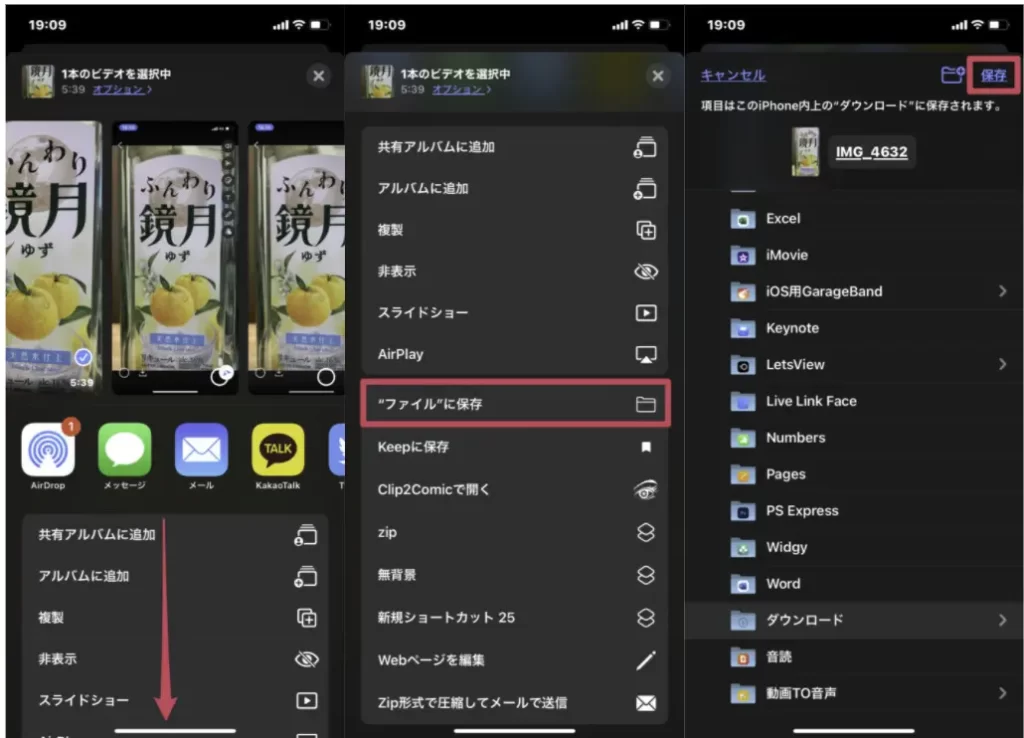
保存したらLINEのトーク画面にあるプラスボタンからファイルを選んで、今ファイルに保存した動画を送信すればOK。
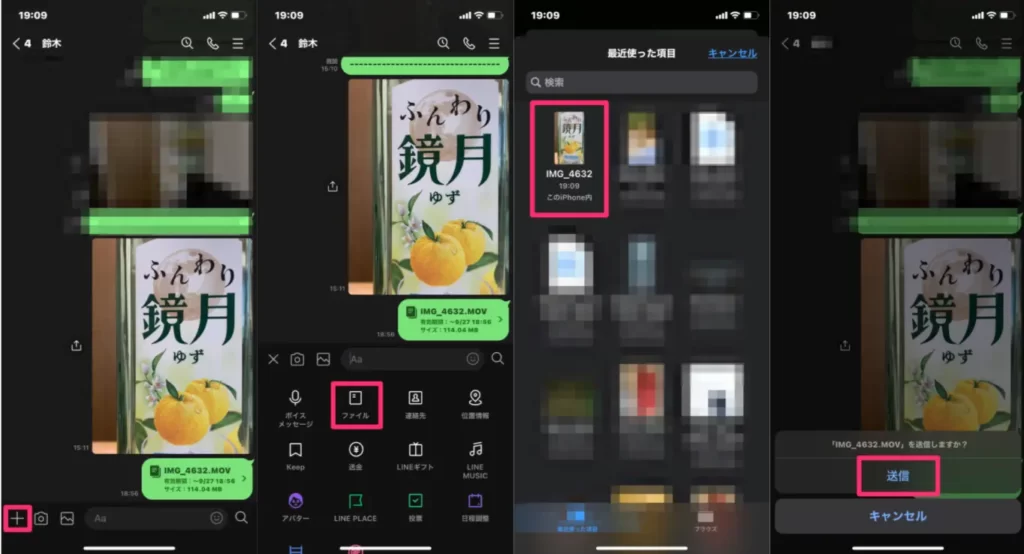
送信された動画を見てみるとちゃんと5分を超えた部分も切り取られずに残っています。
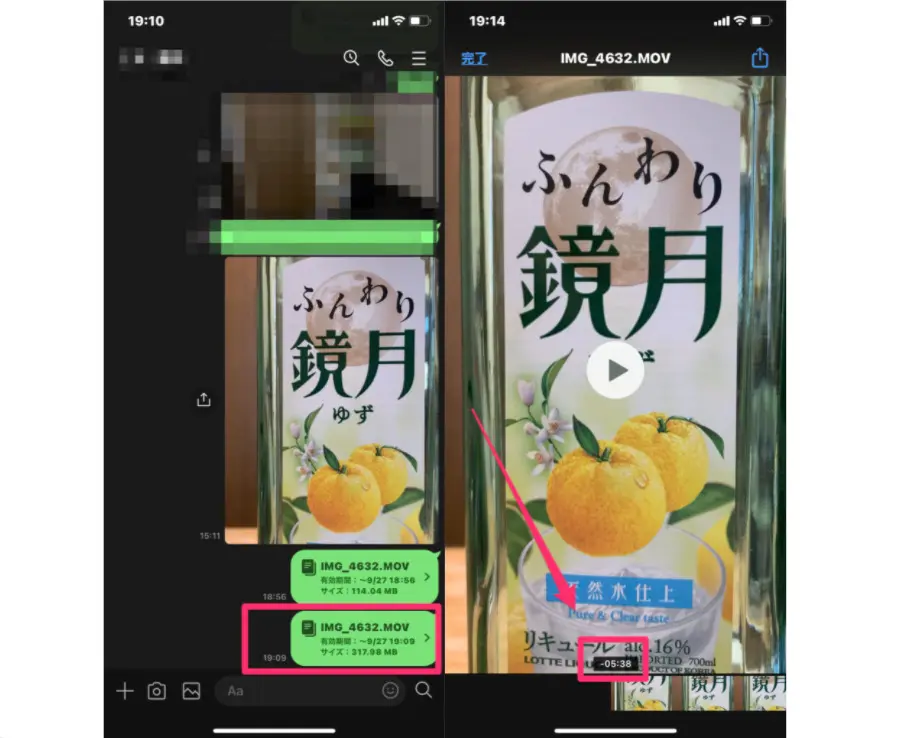
ちなみに上がさっき紹介した共有から動画を選択してLINEに転送したやつで、下がファイルから選んで送信したものなんだけど、ファイルサイズが結構違いますね。
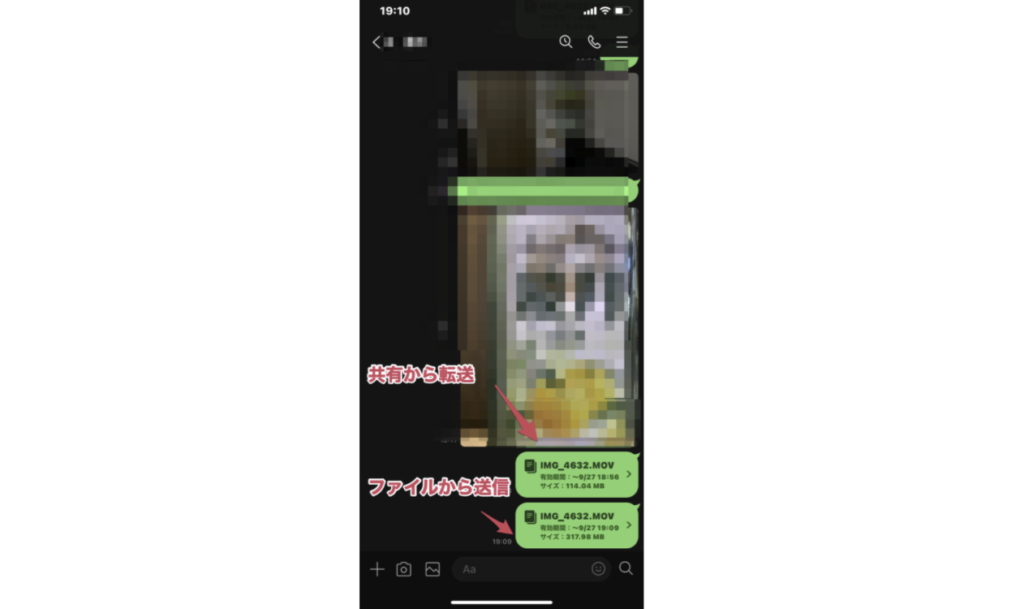
ファイルサイズ違うなら画像の鮮明さも違うんだろうなあ・・・と少し思いながら確かめてみるとこんな感じかな。

ちょっと分かりづらいけど、ファイルサイズが小さい写真アプリからLINEに転送したやつの方がちょっと荒いですね。下の文字の方とか見てみるとちょっとわかる。(動画再生してもそんな感じだ)
きっと転送するときにサイズ小さくしようと色々頑張ってくれたんだろうけど、画質の劣化は目立ってしまうかもしれない。
圧縮して送信する
次はあらかじめこっちで圧縮してから送ってやろう。皆がよく使っているであろうzipにして送りつけてみる。
動画をzipにするっていうものは最初から備わっていないと思うから、これはショートカットアプリで作ろう。
ショートカットアプリから動画を圧縮するものを作る
そんなに難しくなくて作るものはこれ。
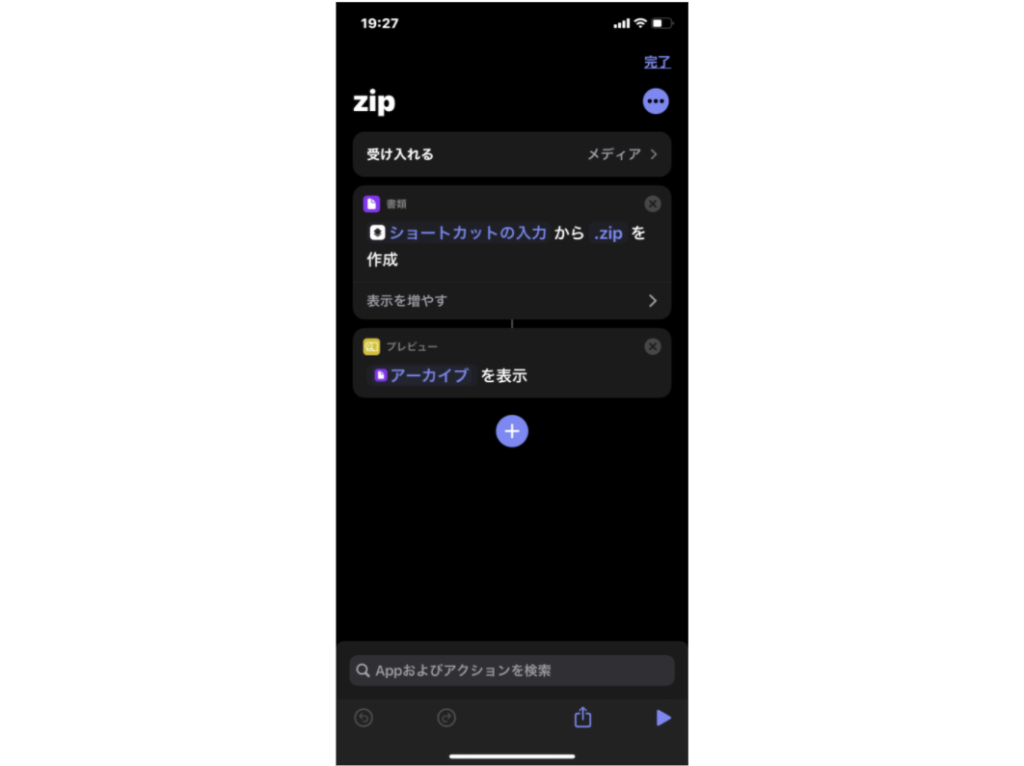
使うアクションは以下の2つだけ。
- アーカイブを作成
- 結果を表示
それと今回は写真アプリから使いたいから、共有シートをONにしておこう。ONにしたら共有シートタイプには[メディア]を選択しておく。
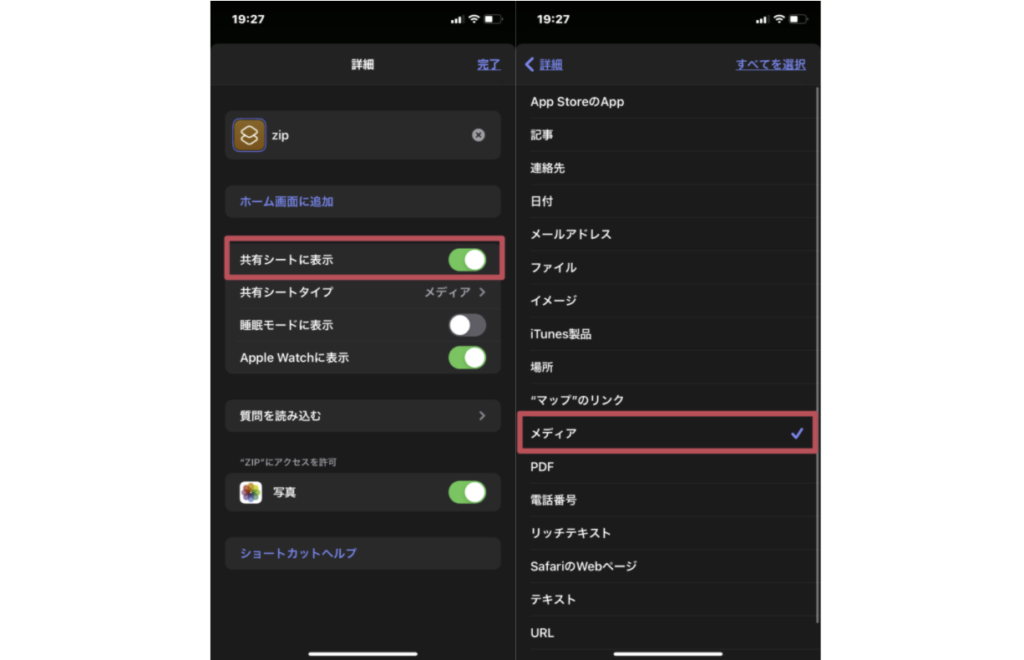
そしたらアクションを2つ追加して完成。
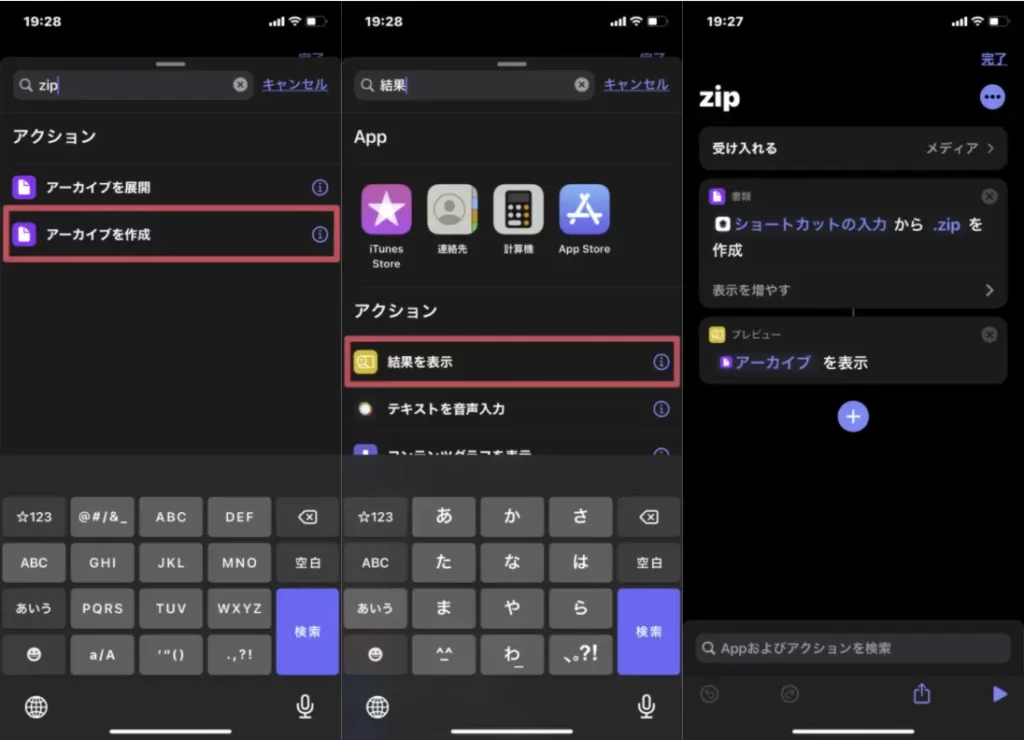
あとはこれを使って圧縮してLINEに送信するだけだ。
ショートカットを使って動画を圧縮する
作ったショートカットを使って動画をzipにしてみる。共有から作成したショートカットを選択してzipにしよう。
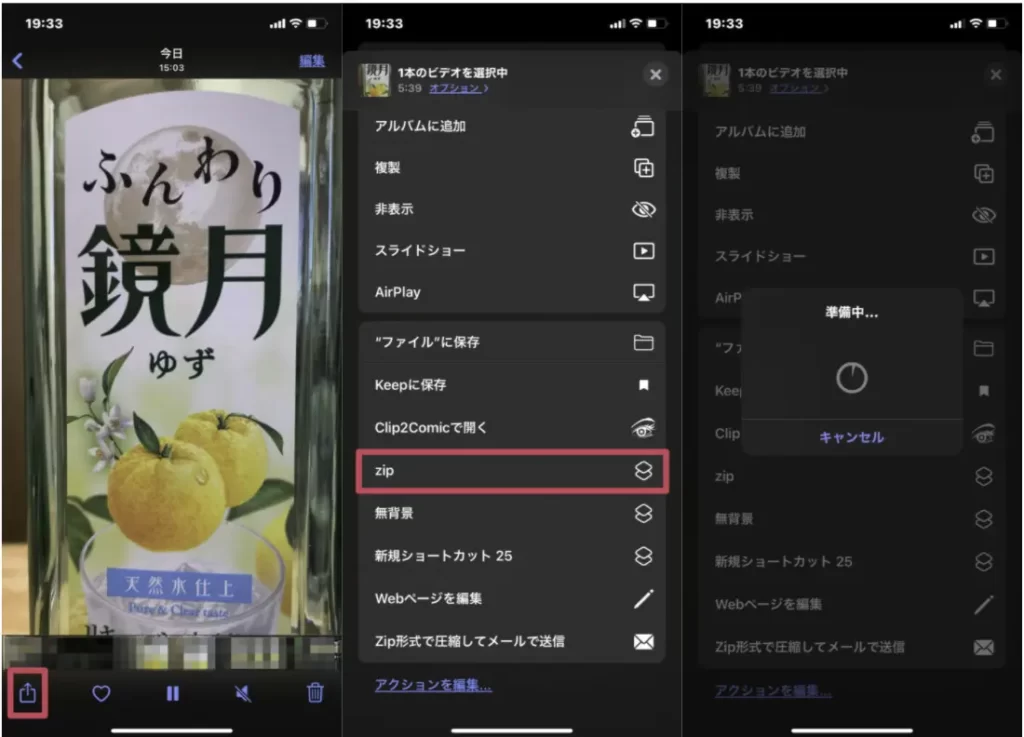
zipにしたら共有ボタンからLINEに送信すればOK。
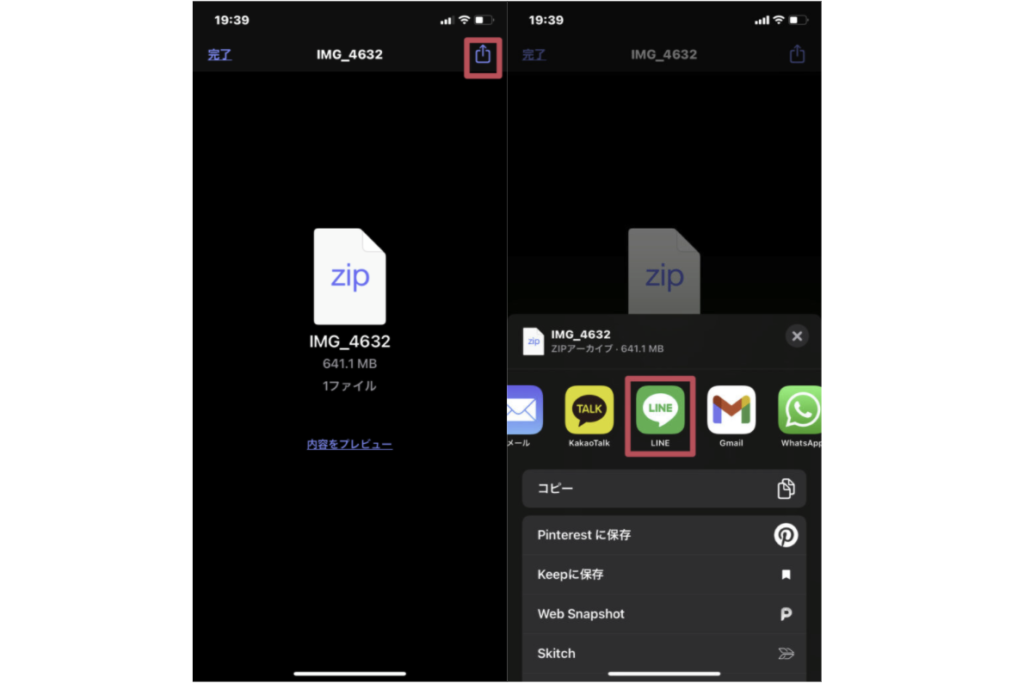
だけどすまん、自分の環境が悪いのかこの動画はうまいこと送信できなかった。だが別の動画で同じようにやった感じこんな感じでLINEにzipが送られる。中身を見てみるとこれも5分を超えて見ることができますね。
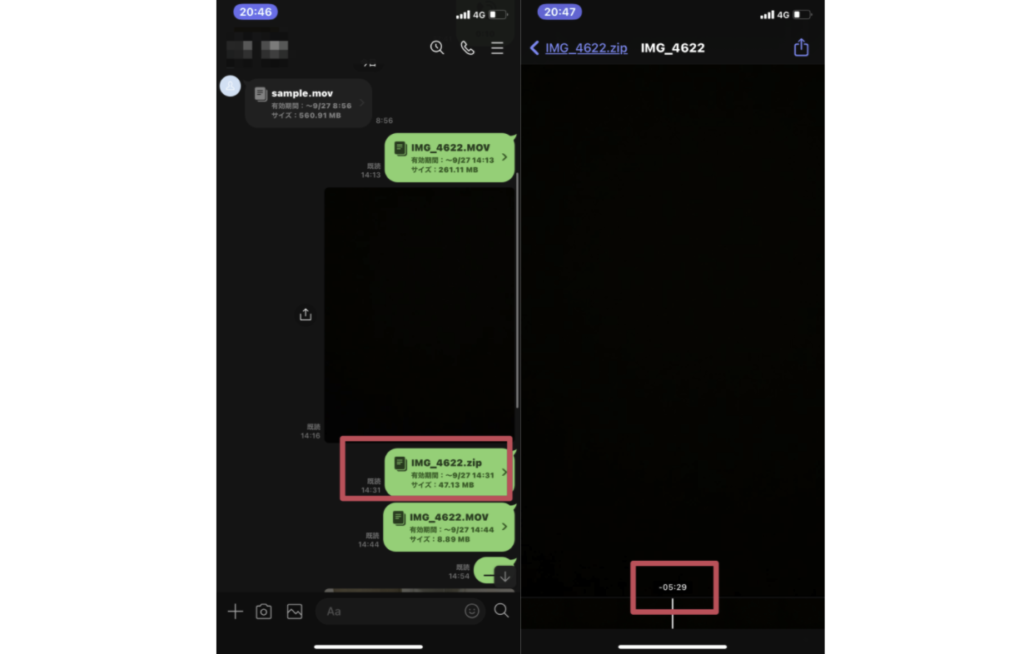
だけどzipに変換するのにちょっと時間がかかったりショートカット作ったりするのちょっと面倒ですね。
クラウドストレージの共有リンクを送る
クラウドストレージって共有リンクをコピーして相手にそれを送りつけることができますよね。なので送信したい動画をクラウドにアップロードして送ってしまえばできるはず。
iCloudリンクを送信する
iPhoneではiCloudを5GBまで無料で使うことができますよね。そのiCloudにアップロードされた動画のリンクを送ってやれば、そのリンクを介して動画を相手も見ることができる。
写真アプリから動画を選択して共有ボタンを押したら[iCloudリンクをコピー]を押せばiCloudのリンクをコピーできる。あとはそれをLINEに貼り付ければいいだけ。
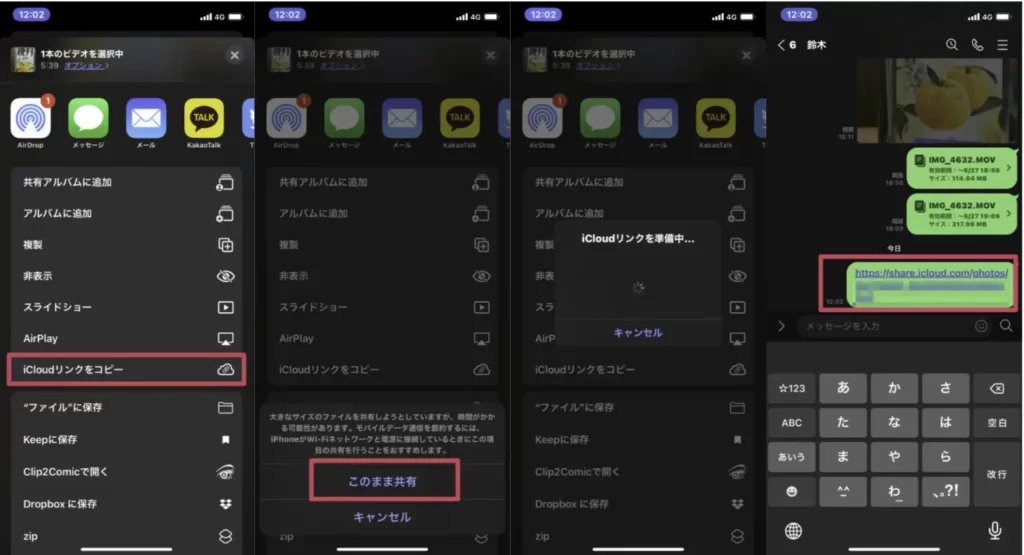
このリンクを踏むとその動画を見ることができるっていう感じ。
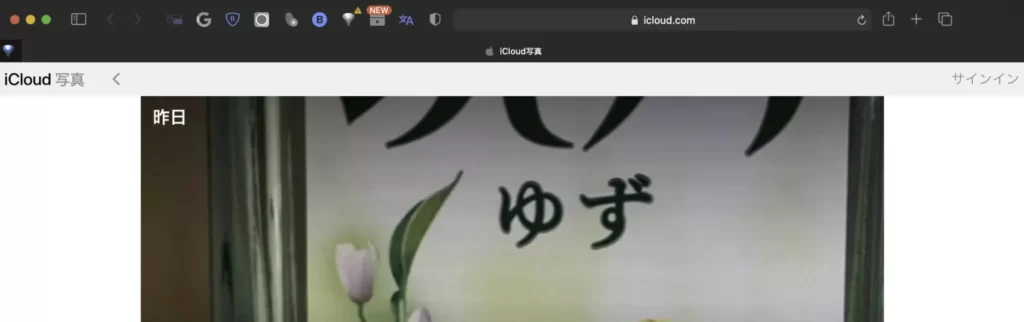
ただiCloudリンクはiCloud写真を設定からONにしていないと表示されない。
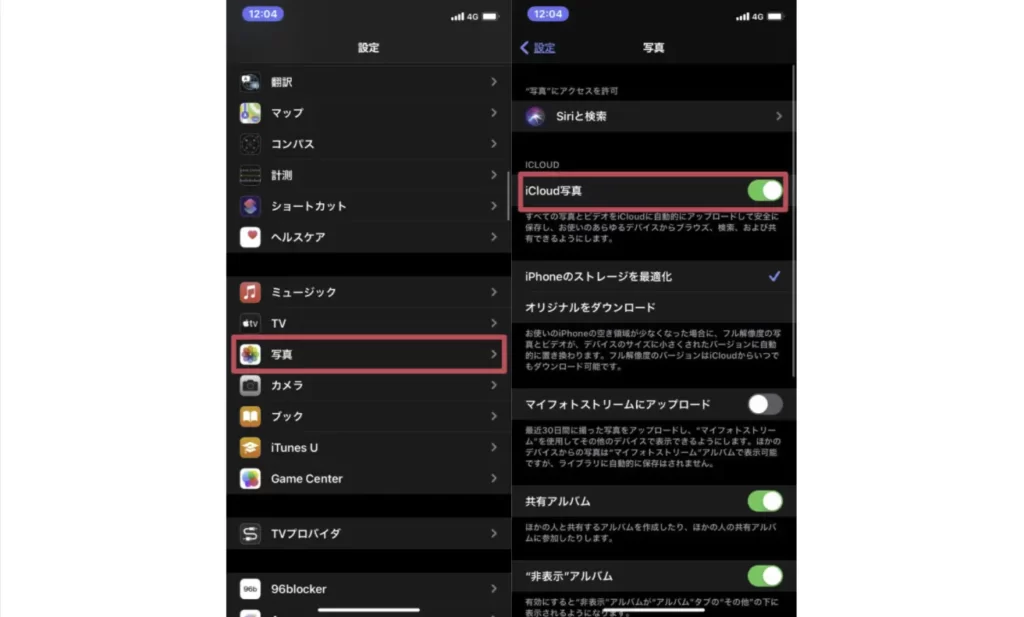
iCloudやiPhoneの容量が結構ある場合にはONにできない場合もあるね。iCloudをそもそも使っていない使いたくないっていう人もいると思うからiCloudユーザーに限られそう。
例えばGoogleドライブの共有リンクを送る
クラウドストレージのサービスは色々あるけどGoogle Driveに上げてリンクを送ることで、その動画を見ることもできますよね。その他からドライブを選んでアップロード。
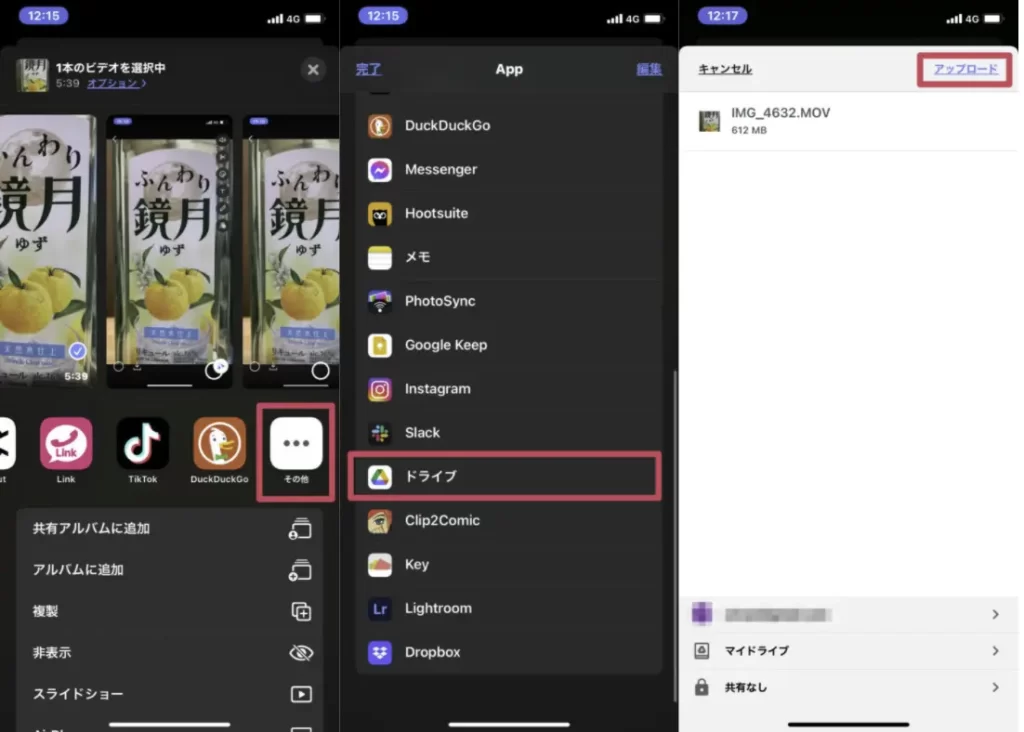
アップロードしたらGoogleドライブからその動画を共有すればOK。

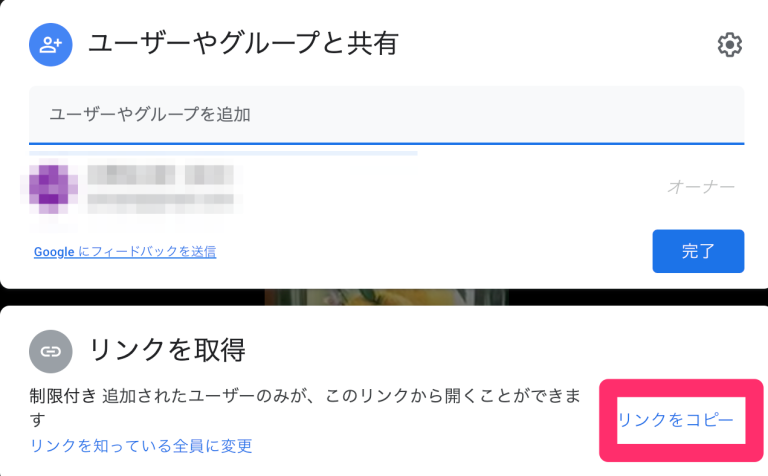
リンクをコピーしてそれをLINEに貼り付ければ、そのリンクをクリックすれば動画を見ることができるというわけですね。
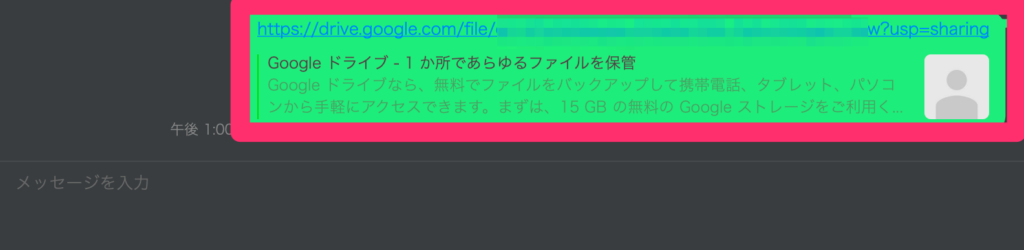
ただ、iCloudリンクみたいにすぐにリンクコピーしてっていうことができないからちょっと面倒だね。やっぱり共有からタップするだけで取得できるiCloudリンクは楽だね。
ギガファイル便を使う
ギガファイル便は大容量のファイルを送るのに便利なやつ。1ファイル200GBまでだからかなりでかいファイルでもいける感じですね。
「GigaFile便」とは、無料の大容量ファイル転送サービスです。容量無制限(1ファイル200Gまで)のファイル転送を無料にて提供します。
ファイルをアップロードしたらその後に表示されるURLをコピーして相手に送れば、相手もそのURLにアクセスしてファイルを受け取ることができる。アップロードは簡単でギガファイル便から行うことができる。
ファイルを選択してアップロードすればいいだけ。あとは表示されたURLをコピーしてLINEなんかに張り付けてやろう。
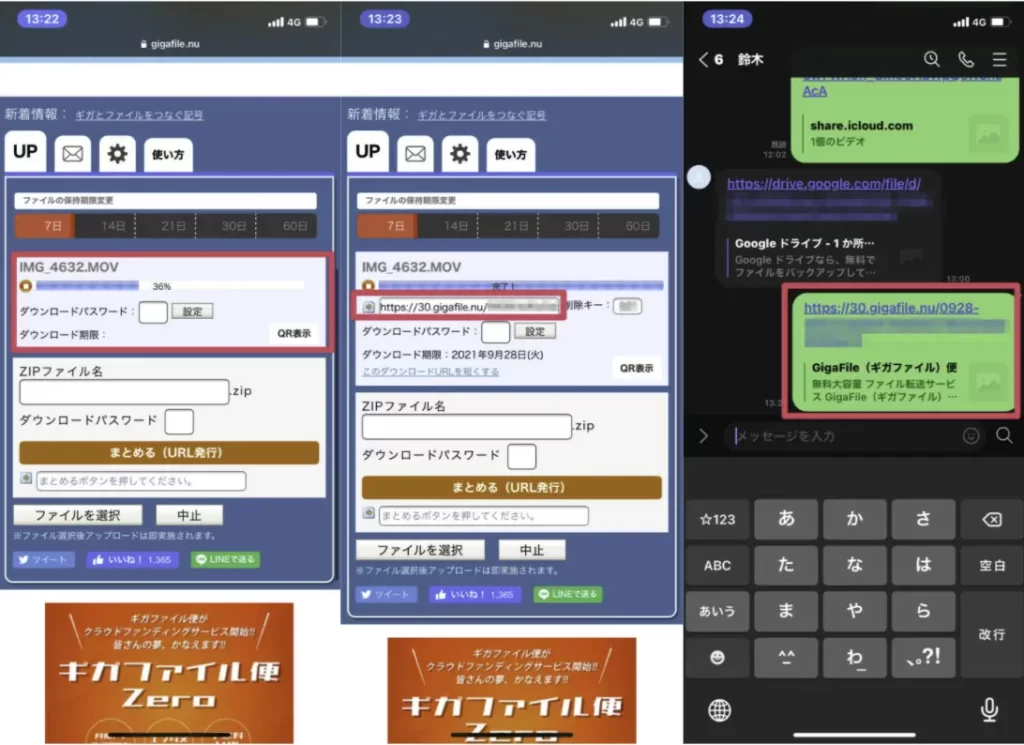
これで相手はそのURLにアクセスするとファイルを取得できるっていう流れだ。ギガファイル便はアプリもあるから使ってみてもいいかもしれない。

ただ、これ書いている時点ではうまくアプリからアップロードできなかったけどなんだろう容量の問題だろうか。レビュー見てみるとどうやらこういうことみたいですね。
1つのファイルが350メガを超えるとiPhone、iPadからはアップロードできません。途中で止まってしまいます。分割ファイルにしてしのいではいるけど、そこだけが不便です。
うまくいかなかったらアプリじゃなくてWeb版でやってみるといいでしょう。
5分以上の動画を送るまとめ
いくつかLINEで5GBの動画を送る方法を見てみたけど、この記事で書いたのはこんな感じ。
- 共有から送信する
- ファイルアプリから送信する
- 圧縮して送信する
- クラウドストレージの共有リンクを送る
- ギガファイル便で送る。
方法は色々あるけど、共有から送るのとクラウドストレージの共有リンクを送るのが楽なんじゃないだろうか。ただ共有から送るのとファイルアプリから送信するのを見比べた感じ、画質は共有から送ると劣化してしまったかな?っていう感じでした。
クラウドに保存してそのリンクを送信するのが一番楽なんじゃないかなと思います。5分以上の動画を送りたかったら試してみるといいですよ。